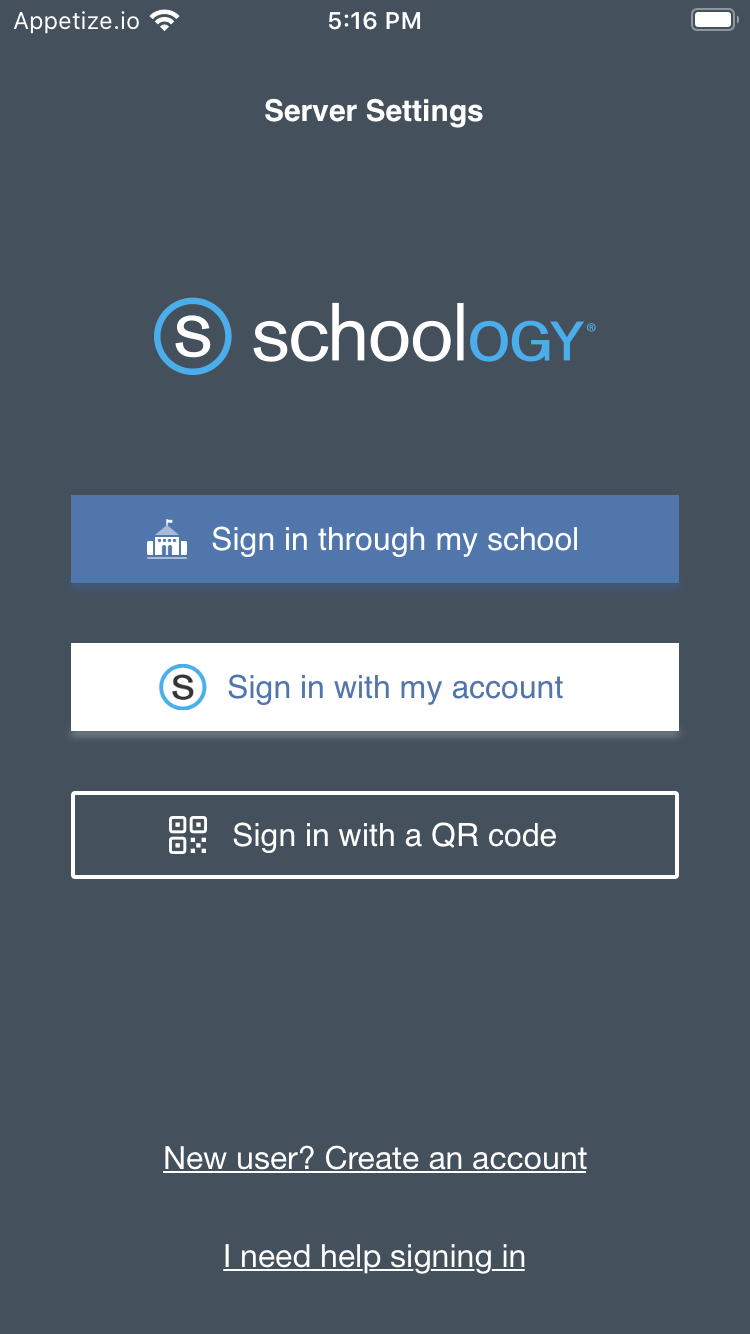الوصول إلى تطبيق أجهزة الهاتف المحمول التي تعمل بنظام Android بصفة الطالب
- تم تصميم تطبيق Schoology للهاتف المحمول لتوفير إمكانية الوصول إلى ميزات أو إعدادات معينة فقط. وبالنسبة إلى الميزات والإعدادات غير المتوفرة على التطبيق، يمكنك استخدام جهاز كمبيوتر أو متصفح على جهازك.
تسجيل الاشتراك
إذا لم يكن لديك حساب Schoology بالفعل، فيمكنك تسجيل الاشتراك للحصول على حساب باستخدام رمز الوصول المُقدَّم من مُعلمك. بمجرد حصولك على رمز الوصول، تفضَّل بتنزيل تطبيق Schoology من Google Play أو متجر تطبيقات Amazon واتبع هذه الخطوات للبدء:
- افتح التطبيق على جهازك، واضغط على تسجيل الاشتراك في Schoology في أسفل الشاشة.
- اضغط على طالب.
- أدخل رمز الوصول المكوَّن من 10 أرقام من معلمك.
- أدخل المعلومات التالية إلى ملفك التعريفي:
- الاسم الأول
- الاسم الأخير
- عنوان البريد الإلكتروني أو اسم المستخدم
- كلمة المرور
- تأكيد كلمة المرور
- تاريخ الميلاد
- حدد المربع للموافقة على سياسة الخصوصية و شروط الاستخدام الخاصة بمنصة Schoology.
- اضغط على تسجيل للإكمال.
قد تسمح مدارس المؤسسات للمستخدم بالتسجيل بنفسه وقد لا تسمح بذلك. يُمكنك التواصل مع معلمك لطرح أي أسئلة قد تطرأ في هذا الشأن.
تسجيل الدخول
إذا كان لديك بالفعل حساب على Schoology، فيمكنك استخدام الخطوات الموضَّحة في هذا المستند لتسجيل الدخول عبر تطبيق Schoology لأجهزة الهاتف المحمول التي تعمل بنظام Andriod.
لإنشاء حساب جديد على Schoology، يجب عليك فتح متصفح الهاتف المحمول على جهازك والانتقال إلىwww.schoology.com.
تسجيل الدخول إلى تطبيق Schoology للهاتف المحمول
اعتمادًا على نوع الحساب الذي لديك (Schoology المؤسسي أو الأساسي) وكيفية إعداد مؤسستك لحسابك، هناك طرق تسجيل دخول مختلفة لتطبيق Schoology للهاتف المحمول.
تحقَّق مع معلمك أو إحدى جهات اتصال الدعم في مدرستك إذا كنت لست على يقين من طريقة إعداد تسجيل الدخول الخاصة بمدرستك.
المؤسسي
| الأساسي
|
تسجيل الدخول من خلال مدرستي
لمستخدمي الحساب المؤسسي الذين يسجِّلون الدخول من خلال:
- البريد الإلكتروني
- اسم المستخدم
- النطاق المخصص
لمستخدمي الحساب الأساسي الذين يسجِّلون الدخول من خلال
- البريد الإلكتروني
- اسم المستخدم
لتسجيل الدخول باستخدام حسابك الحالي، افتح تطبيق Schoology على الهاتف المحمول:
- اضغط على تسجيل الدخول من خلال مدرستي لتسجيل الدخول من خلال مدرستك أو منطقتك.
- لتسجيل الدخول من خلال مدرستي، اكتب على لوحة المفاتيح اسم مدرستك أو مؤسستك. وتظهر أثناء الكتابة الخيارات المطابقة في القائمة. وإذا كانت مدرستك تستخدم نطاقًا مخصصًا (عنوان URL) على إصدار الويب، فيمكنك إدخال اسم النطاق في حقل البحث.
- اضغط على اسم مدرستك أو مؤسستك عند عرضها.
- أدخل اسم المستخدم أو البريد الإلكتروني المرتبط بحسابك. إذا كنت لا تتذكَّر اسم المستخدم أو عنوان البريد الإلكتروني، فتحقَّق من ذلك مع معلمك أو مع إحدى جهات اتصال الدعم.
- أدخل كلمة المرور الخاصة بحسابك. ويمكنك إعادة تعيين كلمة المرور إذا انتقلت إلى https://app.schoology.com/login/forgot من متصفح الهاتف المحمول.
- اضغط على تسجيل الدخول للإكمال.
إذا كانت مدرستك تقع في كندا (فعليك تسجيل الدخول من خلال متصفح الويب app.schoologyca.com)، واضغط على تسجيل الدخول إلى app.schoologyca.com للوصول إلى مثيل Schoology Canada للتطبيق.
بمجرد تسجيل الخروج من تطبيق Schoology، سيتم عرض المدرسة أو المؤسسة ذاتها كإعداد افتراضي في المرة التالية التي يفتح فيها الشخص التطبيق على الهاتف. وهذا يجعل من السهل تسجيل الدخول على جهازك الخاص، ويُعد أمرًا عمليًا إذا كانت مدرستك تستخدم أجهزة مشتركة.
اضغط على السهم لمتابعة تسجيل الدخول من خلال مدرستك المحفوظة على الهاتف. ولتسجيل الدخول إلى مدرسة أو مؤسسة مختلفة، اضغط على حقل البحث، وابدأ في كتابة الاسم الجديد. وستظهر أثناء الكتابة خيارات المطابقة.
لمستخدمي الحساب المؤسسي الذين يسجِّلون الدخول من خلال
- تسجيل الدخول الأحادي
لتسجيل الدخول باستخدام حسابك الحالي، افتح تطبيق Schoology على الهاتف المحمول.
- اضغط على تسجيل الدخول من خلال مدرستي لتسجيل الدخول من خلال مدرستك أو منطقتك.
- لتسجيل الدخول من خلال مدرستي، اكتب على لوحة المفاتيح اسم مدرستك أو مؤسستك. وتظهر أثناء الكتابة الخيارات المطابقة في القائمة. وتظهر نقطة خضراء بجوار أسماء المؤسسات التي تستخدم تسجيل الدخول الأحادي.
- اضغط على اسم مدرستك أو مؤسستك عند عرضها.
- اضغط على الانتقال إلى تسجيل الدخول الأحادي (SSO).تظهر شاشة تسجيل الدخول الأحادي (SSO) تلقائيًا. إذا كنت تستخدم الدخول الأحادي (SSO) عبر Google، فانتقل إلى الخطوة 6.
- أدخل اسم المستخدم أو عنوان البريد الإلكتروني وكلمة المرور المرتبطين بحسابك لإكمال عملية تسجيل الدخول. إذا كان يتعذَّر عليك تذكُّر بيانات اعتماد تسجيل الدخول الخاصة بك، فتحقَّق من ذلك مع معلمك أو مع إحدى جهات اتصال الدعم في مدرستك.
اتبع الخطوات المتبقية إذا كنت تستخدم تسجيل الدخول الأحادي (SSO) عبر Google.
إذا كنت تستخدم تسجيل الدخول الأحادي (SSO) عبر Google لتسجيل الدخول إلى Schoology، فلا تضغط على تسجيل الدخول من خلال حسابي؛ حيث سينقلك هذا الرابط إلى صفحة تسجيل الدخول إلى البريد الإلكتروني وكلمة المرور في Schoology بدلًا من شاشة تسجيل الدخول إلى Google. ويمكن للمستخدمين الذين ليسوا مُدرجين في تسجيل الدخول الأحادي (SSO) تحديد هذا الخيار بدلًا من ذلك.- إذا كانت هذه هي المرة الأولى التي تسجل الدخول فيها، فأدخل عنوان البريد الإلكتروني المرتبط بحسابك على Schoology. إذا سبق لك تسجيل الدخول على الجهاز، فاضغط على اسم الحساب الذي يظهر تلقائيًا، والذي تستخدمه لتسجيل الدخول إلى Schoology.
إذا حدَّدت حسابًا خطأ في هذه النافذة، فسيتعيَّن عليك إغلاق تطبيق Schoology وتسجيل الخروج من حساب Google غير الصحيح من متصفح الإنترنت على هاتفك قبل أن تتمكَّن من إكمال عملية تسجيل الدخول.
- أدخل كلمة مرورك ثم اضغط على التالي. سيؤدي هذا إلى تسجيل دخولك إلى كلٍ من حساب Google الخاص بك وحسابك على Schoology. إذا سجَّلت الدخول من خلال تسجيل الدخول الأحادي (SSO) وكنت تستخدم جهازًا مشتركًا، فيُرجى التحقُّق من تسجيل الخروج من حسابك على متصفح الهاتف المحمول عند تسجيل الخروج من Schoology. على سبيل المثال، إذا كنت تستخدم تسجيل الدخول الأحادي (SSO) من Google، فانتقل إلى Google على متصفح الهاتف المحمول، وسجِّل الخروج من حساب Google الخاص بك. لن يؤدي تسجيل الخروج من Schoology إلى تسجيل الخروج من حساب Google الخاص بك.
- اضغط على موافق لتفويض تطبيق Schoology للهاتف المحمول للوصول إلى حسابك على Schoology. انقر فوق رفض إذا كنت لا تريد تفويض التطبيق للقيام بذلك. ولن تتمكَّن من استخدام التطبيق على الهاتف المحمول حتى تأذن للتطبيق بالوصول إلى حسابك.
وفي المرة التالية التي يفتح فيها الشخص تطبيق Schoology على الهاتف المحمول، ستظهر المدرسة أو المؤسسة ذاتها كإعداد افتراضي، بما في ذلك شاشة تسجيل الدخول الأحادي. وهذا يجعل من السهل تسجيل الدخول على جهازك الخاص، ويُعد أمرًا عمليًا إذا كانت مدرستك تستخدم أجهزة مشتركة.
اضغط على السهم لمتابعة تسجيل الدخول من خلال مدرستك المحفوظة على الهاتف. ولتسجيل الدخول إلى مدرسة أو مؤسسة مختلفة، اضغط على حقل البحث، وابدأ في كتابة الاسم الجديد. وستظهر أثناء الكتابة خيارات المطابقة.
تسجيل الدخول باستخدام حسابي
لمستخدمي الحساب المؤسسي الذين يسجِّلون الدخول من خلال
- البريد الإلكتروني (إذا لم تكن مُدرجًا في تسجيل الدخول الأحادي الخاص بمؤسستك)
لمستخدمي الحساب الأساسي الذين يسجِّلون الدخول من خلال
البريد الإلكتروني
لتسجيل الدخول باستخدام حسابك الحالي، افتح تطبيق Schoology على الهاتف المحمول:
- اضغط على تسجيل الدخول باستخدام حسابي لتسجيل الدخول من خلال www.schoology.com.
- أدخل عنوان بريدك الإلكتروني وكلمة المرور، ثم اضغط على تسجيل الدخول للإكمال.
تسجيل الدخول من خلال رمز الاستجابة السريعة
- اضغط على تسجيل الدخول من خلال رمز الاستجابة السريعة.
- إذا لم يتم تمكين الوصول إلى الكاميرا في التطبيق على جهازك، فستتلقى مطالبة من "Schoology" تشير إلى "هل ترغب في تمكين الوصول إلى الكاميرا". اضغط على موافق.
- اضغط على فتح الكاميرا.
- بمجرد تمكين الكاميرا، ستتم مطالبتك بمسح الرمز ضوئيًا.
التنقل
اضغط على رمز قائمة التنقل في الجزء العلوي الأيسر من الشاشة للوصول إلى قائمة التنقل.
من قائمة التنقل، يمكنك الوصول إلى:
- ملفك التعريفي
- الرسائل
- الإشعارات
- الطلبات
- الصفحة الرئيسية
- المقررات
- المجموعات
- الموارد
- الدرجات
- التقويم
- الأشخاص
- الإعدادات
- تسجيل الخروج
لوحة معلومات المقررات
تعرض لوحة معلومات المقررات جميع دوراتك التدريبية في قائمة متجانبة. يمكنك الوصول إلى لوحة معلومات المقررات من القائمة الموجودة في شاشة الصفحة الرئيسية .
الأحداث القادمة
من شاشة الصفحة الرئيسية ، اضغط علىالأحداث القادمة لعرض جميع العناصر والأحداث القادمة. يعرض حقل الأحداث القادمة أحداث التقويم والامتحانات/الاختبارات القصيرة والاختبارات والواجبات والمناقشات بترتيب زمني حسب موعد تسليمها النهائي لمساعدتك في تحديد الأنشطة القادمة والتخطيط لها. اضغط على العنصر لعرض هذا العنصر في Schoology.
الطلبات
يرد في حقل الطلبات جميع طلبات المقررات والمجموعات المرتبطة بملف تعريفك على Schoology. اضغط على قبول أو X، بناءً على الإجراء الذي ترغب في اتخاذه لكل عنصر. إذا رأيت مؤشرًا لونه أحمر بجوار الطلبات في قائمة التنقل، فهذا يعني أن لديك طلب معلَّق.
المقررات
يحتوي حقل "المقررات" على جميع المقررات التي تكون عضوًا فيها. ويمكنك أيضًا الانضمام إلى أي مقرر من خلال هذا الجزء.
الانضمام إلى المقررات
للانضمام إلى مقرر موجودة:
- اضغط على المقررات من قائمة التنقل.
- اضغط على + في الجزء العلوي الأيمن.
- أدخل رمز الوصول إلى المقرر.
- اضغط على انضمام.
يجب أن يكون تنسيق رمز المقرر XXXXX-XXXXX (مكوَّن من 10 أرقام). بمجرد انضمامك إلى المقرر، ستبدأ في تلقي التحديثات والدرجات والتعليقات وإشعارات المواد من المقرر. لإدارة إشعارات البريد الإلكتروني التي تتلقاها، يُرجى الاطِّلاع على حقل "الإشعارات".
بناءً على الإعدادات المعمول بها في مدرستك، قد يكون لديك إذن بالانضمام إلى المقررات من خلال رموز الوصول الخاصة بالمقررات، وقد لا يكون لديك إذن بذلك.
اضغط على المقررات من قائمة التنقل لعرض قائمة جميع المقررات التي تكون عضوًا فيها. للوصول إلى جزء المقرر، اضغط على اسم المقرر من القائمة. بناءً على الإعدادات المعمول بها في مدرستك، تتوفر المعلومات التالية ضمن شعبة معينة:
- المواد (الواجبات والاختبارات/ الامتحانات والملفات/ الروابط والمناقشات والألبومات والصفحات)
- التحديثات
- الأحداث القادمة
- الدرجات
اضغط على القائمة الموجودة أسفل عنوان المقرر ومرِّر عبرها للوصول إلى هذه العناصر.
المواد
يضم حقل "المواد" جميع الواجبات والتقييمات والاختبارات/الامتحانات والملفات/الروابط والمناقشات والصفحات في المقرر. ولعرض أي من خيارات المواد، ما عليك سوى النقر فوق العنصر.
التحديثات
تعرض تحديثات المقرر أحدث نشاط خاص بشعبة معينة.
الأحداث القادمة
تعرض العناصر وأحداث التقويم القادمة الخاصة بمقرر معين.
الدرجات
يعرض حقل "الدرجات" درجات اختبارات منتصف/نهاية الفصل الدراسي ودرجات فترات التصحيح حسب فئة التصحيح. اضغط على عنوان العنصر لعرض العنصر الذي تم تصحيحه.
التطبيقات
للوصول إلى أي من تطبيقات المقررات أو الشُعب، اضغط على علامة تبويب التطبيقات .
اضغط على القائمة للوصول إلى تطبيقات المقرر والشعبة الخاصة بالمرحلة الابتدائية.
الدرجات
استنادًا إلى الأذونات التي قامت مدرستك بتعيينها، قد تتمكَّن من الوصول إلى الدرجات أو يتعذَّر عليك ذلك. تواصل مع معلمك للحصول على مزيد من المعلومات.
يضم حقل "الدرجات" جميع المقررات التي تكون عضوًا فيها. للوصول إلى حقل الدرجات الخاصة بشعبة مقرر ما، اضغط على الدرجات من قائمة التنقل، ثم حدِّد الشعبة التي تريدها:
تتوفر المعلومات التالية ضمن شعبة معينة:
- درجات اختبارات منتصف/نهاية الفصل الدراسي
- يتم ترتيب درجات الاختبارات/الامتحانات والتقييمات والواجبات والمناقشات التي تم تصحيحها حسب فترة التصحيح وفئة التصحيح
ضمن حقل الدرجات لمقرر معين، اضغط على العناصر الفردية لعرض المزيد من تفاصيل التصحيح.
الأشخاص
يتيح لك حقل "الأشخاص" عرض دليل مدرستك. اضغط على الدليل للاطِّلاع على قائمة بجميع الأعضاء في مدرستك بالترتيب الأبجدي حسب اسم العائلة. لعرض ملف التعريف بعضو، ما عليك سوى النقر فوق اسم الشخص.
استنادًا إلى الأذونات التي قامت مدرستك بتعيينها، قد تتمكَّن من الوصول إلى "الأشخاص" أو يتعذَّر عليك ذلك. تواصل مع معلمك للحصول على مزيد من المعلومات.
لمعرفة المزيد بشأن جميع الميزات في تطبيق Schoology لأجهزة الهاتف المحمول التي تعمل بنظام Android، يُرجى الاطِّلاع على تطبيق أجهزة الهاتف المحمول التي تعمل بنظام Android (الوثائق المشتركة).